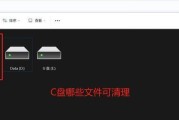随着时间的推移,电脑的C盘空间可能会变得越来越紧张,影响电脑的性能和使用体验。本文将介绍一些有效的方法来清理电脑C盘空间,帮助用户释放存储空间,提升电脑性能。

1.清理临时文件夹:通过清理临时文件夹,可以删除临时产生的无用文件,如临时安装文件、浏览器缓存等。
2.卸载不常用的程序:在控制面板中找到“程序和功能”,卸载那些长时间未使用或无用的程序,以释放宝贵的C盘空间。
3.清理系统垃圾文件:运行磁盘清理工具,选择清理系统文件,可以删除系统垃圾文件,如错误报告、日志文件等。
4.压缩文件和文件夹:通过压缩文件和文件夹,可以减少它们在硬盘上占用的空间。选中文件或文件夹,右键点击“属性”,选择“压缩以节省磁盘空间”。
5.删除大文件:找出占用较大空间的文件,如电影、视频等,判断是否需要永久保存,如不需要,及时删除以释放空间。
6.移动文件到其他分区:将一些不常用但需要保存的文件,如照片、文档等,移动到其他分区,减少C盘负担。
7.清理回收站:清空回收站中的文件可以释放C盘空间。右键点击回收站图标,选择“清空回收站”。
8.关闭系统恢复功能:关闭系统恢复功能可以节省大量的磁盘空间。在“我的电脑”上点击右键,选择“属性”,进入“系统保护”选项。
9.清理浏览器缓存:清理浏览器缓存可以释放C盘空间。在浏览器设置中找到清理缓存的选项。
10.清理下载文件夹:下载文件夹中堆积的大量文件会占用C盘空间。定期清理下载文件夹,只保留需要保存的文件。
11.禁用休眠功能:禁用休眠功能可以释放与休眠文件相关的磁盘空间。在命令提示符中输入“powercfg-hoff”来禁用休眠功能。
12.清理系统备份和恢复点:删除旧的系统备份和恢复点,只保留最近的一个可以释放大量磁盘空间。
13.精简系统文件:通过使用工具进行系统文件的精简,可以删除一些不必要的语言包和驱动程序,减少系统占用的空间。
14.清理虚拟机文件:如果在电脑上使用虚拟机,清理虚拟机产生的无用文件,如快照文件、虚拟硬盘文件等。
15.使用专业的磁盘清理工具:专业的磁盘清理工具可以帮助用户更全面地清理电脑C盘空间,提供更精确的文件删除和磁盘整理功能。
通过本文介绍的一系列方法,用户可以有效地清理电脑C盘空间,释放存储空间,提升电脑性能。每个人都应该定期进行C盘清理,以保持电脑的良好运行状态。
电脑C盘空间清理大全
电脑C盘是操作系统所在的分区,它的空间大小直接影响着电脑的运行速度和性能。随着时间的推移,C盘的空间很容易被各类文件和程序占满,导致电脑运行缓慢甚至崩溃。了解如何清理电脑C盘空间,释放磁盘空间变得尤为重要。
一、删除临时文件
在Windows操作系统中,临时文件是指在程序运行过程中产生的一些暂时文件,可以通过在"运行"中输入"%temp%"打开临时文件夹,然后删除其中的所有文件来清理。
二、清理回收站
回收站是系统为了避免误删除文件而设立的缓冲区域,删除文件时会暂时存放在回收站中。通过右键点击回收站并选择"清空回收站"可以清理其中的所有文件。
三、清理浏览器缓存
浏览器缓存是指浏览器在访问网页时为了提高加载速度而保存下来的一些临时文件,可以通过在浏览器设置中选择清理缓存来释放空间。
四、删除无用的程序
在控制面板的"程序和功能"中可以查看并卸载不再需要的程序,这样可以释放大量的C盘空间。
五、清理系统日志文件
系统日志文件记录着电脑操作系统的各项活动,这些文件会占用一定的空间。在"运行"中输入"eventvwr.msc"打开事件查看器,然后选择"操作"-"清除日志"来清理系统日志文件。
六、删除临时Internet文件
临时Internet文件夹中保存了访问过的网页内容,可以通过在"运行"中输入"inetcpl.cpl"打开Internet属性,然后选择"删除"来清理。
七、清理系统更新文件
Windows操作系统会定期进行自动更新,并保存更新文件。通过在"运行"中输入"%windir%\SoftwareDistribution\Download"打开该文件夹,然后删除其中的所有内容来清理系统更新文件。
八、压缩大文件
将C盘中的一些大文件或文件夹进行压缩,可以有效地减小它们的占用空间。右键点击目标文件或文件夹,选择"发送到"-"压缩(zipped)文件夹"即可。
九、清理下载文件夹
下载文件夹是存放从互联网上下载下来的文件的地方,删除其中不再需要的文件可以腾出空间。
十、清理系统恢复点
系统恢复点是在系统崩溃前自动创建的备份,可以通过在"控制面板"-"系统和安全"-"系统"中选择"系统保护"来清理不再需要的恢复点。
十一、清理无用的用户文件
在C盘中,用户文件夹是占用空间最多的部分之一。通过清理桌面、下载文件夹、文档等用户文件夹中的不再需要的文件,可以释放大量空间。
十二、移动用户文件夹
可以将一些不常用的用户文件夹(如音乐、图片等)移动到其他分区,减小C盘的负担。
十三、定期清理垃圾文件
使用专业的垃圾清理软件,如CCleaner等,可以快速扫描并清理C盘中的垃圾文件,提高磁盘空间利用率。
十四、进行磁盘清理
在"计算机"中右键点击C盘,选择"属性"-"磁盘清理",可以进行系统自带的磁盘清理操作,清理临时文件、错误报告等。
十五、增加C盘容量
如果上述方法仍然无法满足需求,可以考虑增加C盘的容量,可以通过更换硬盘、扩展分区等方式来实现。
清理电脑C盘空间是维护电脑性能和提高运行速度的重要步骤。通过删除临时文件、清理回收站、卸载无用程序、压缩大文件等一系列操作,可以有效地释放磁盘空间。同时,定期进行清理和维护,以保持C盘的良好状态。
标签: #电脑盘